오캠 무료 다운로드 받기
- 테크/데스크탑
- 2022. 7. 6.
오캠 무료 다운로드 받기
오캠은 여러분도 한번쯤은 들어 보셨을 것입니다. 각종 게임을 비롯한 유튜브 영상이나 비디오 콘텐츠를 효과적으로 레코딩 할 수 있으며 여러 포맷을 지원하기 때문에 다용도로 쓸 수 있습니다. 또한 녹화 길이에 제한이 없기 때문에 장시간 영상을 녹화할 때에도 쓸 수 있습니다. 이외에도 움짤(GIF) 녹화 기능과 전문 게임 녹화 기능, 웹캠의 화면을 녹화하는 기능도 제공을 합니다. 이처럼 누구나 쉽고 간편하게 단 한번의 클릭만으로도 녹화를 진행할 수 있습니다. 아래에선 오캠이 필요한 분들을 위해 설치파일 다운로드 및 설치법을 정리합니다.
지금 다운로드하기
지원 포맷 리스트
- MP4 (MPEG-4 파트 14) 컨테이너
- MKV (마트로시카) 컨테이너
- MV4 (아이팟 MP4) 컨테이너
- MOV (퀵타임) 컨테이너
- WMV (윈도 미디어 비디오) 컨테이너
- FLV (플래시 비디오) 컨테이너
- AVI (오디오 비디오 인터리브) 컨테이너
- TS (MPEG-2 전송 스트림) 컨테이너
- VOB (MPEG-2 PS) 컨테이너
오캠 설치 활용법
1. 오소프트에 직접 방문을 하셔도 되고 포스팅 위에 올려둔 설치파일을 다운로드 받은 다음 실행을 하셔도 동일한 프로그램이 설치될 것입니다.
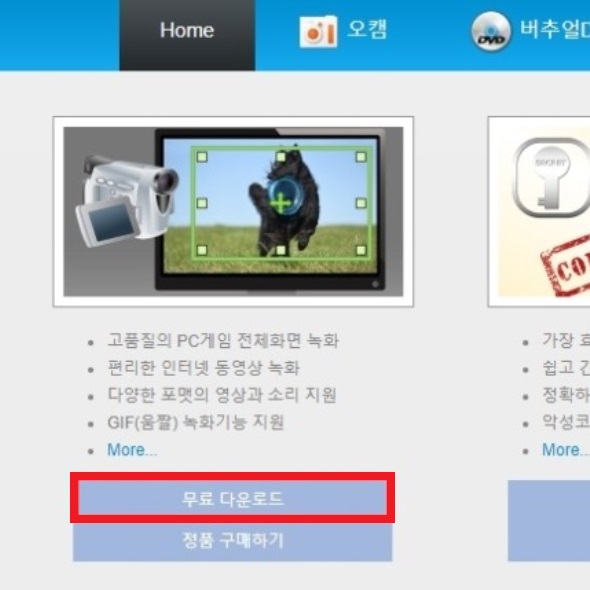

2. 본격적인 설치를 진행 하기에 앞서 사용자 계약 관련 안내 사항이 나타나는데 동의합니다 체크 후 다음 버튼만 누르면 어렵지 않게 설치를 마칠 수 있습니다. 그리고 바탕화면에 바로가기 아이콘을 실행하면 정상 작동하는걸 확인할 수 있습니다. 오캠은 대표적으로 메뉴 / 화면 녹화 / 게임 녹화 / 소리 녹음 메뉴로 구성돼 있습니다.


3. 화면 녹화 아래에 있는 빨간색 녹화 버튼을 누르면 현재 보이는 화면의 움직임을 녹화 하여 영상 포맷으로 변환이 가능합니다. 녹화 버튼을 누르고 녹색 네모 박스의 크기를 지정하여 녹화 영역을 선택할 수 있습니다.


4. 그리고 설정 메뉴를 살펴보면 오캠을 조금 더 효과적으로 사용하기 위한 관련 기능들이 줄지어 있습니다. 저는 움짤을 만드는 기능도 자주 사용해서 살펴 보았는데 FPS 값을 높게 할 수록 끊김 없는 부드러운 움짤을 만들 수 있지만 용량이 커진다는 단점이 있습니다.


5. 마지막으로 자주 사용하는 단축키 변경도 가능하고 이전에 화면 녹화한 폴더 경로를 찾아가 보면 동영상 파일이 새롭게 만들어져 있는 것을 알 수 있을 것입니다. 해당 파일을 실행하면 이전에 내가 녹화한 영상이 재생 되는걸 확인할 수 있습니다.


